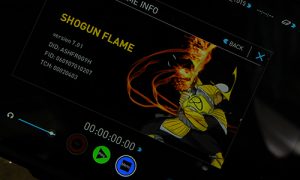ATOMOS NINJA BLADE〜HDMI入出力対応フィールドレコーダー
ネーミングがキャッチーかつインパクトのある「NINJA(ニンジャ)」。ATOMOS製のビデオ制作者向けビデオレコーダーである。
筆者は何度かATOMOS製のビデオレコーダーを現場で使用したことはあったが、
いずれのケースも制作会社が持ち込んで機材を使用したスタイルが多く実際NINJAの正体をあまりつかめていなかった。その折に新製品「NINJA BLADE(ニンジャ ブレード)」の新製品レビューのお話をいただいたのでこの機会に実際の使用感などをレポートさせていただく。
従来機種からの変更点
同社のNINJA 2の後継機モデルが今回のNINJA BLADEである。リニューアルの一番の目玉は、本体のモニターが5インチスーパーアトムIPSパネルを採用したことにより解像度が従来の800×480から1280×720と実に1.5倍もアップしていることである。これにより本来の入力映像を忠実に再現して細部も見やすくなった印象だ(写真1)。
- 写真1 709HDTVカラースペースに対応しており、色再現性も忠実に再現
さらに明るい環境でのモニタリングでも見やすくなり、色味や黒の深さに磨きがかかっている。このリニューアルから読み解くと、筆者はいままで純粋なビデオレコーダーかと思っていたが、最近ニーズが多いキャノン製デジタルカメラEOS 5D MarkⅢや、CINEMA EOS SYSTEM EOS C100/C300などの映像信号においても、多機能なフィールド用高性能モニターとしての力も発揮している、まさに最先端のレコーダーである。さらに再生プレーヤーがオールインワンであることも、使用上大きな特徴となっている(写真2)。
- 写真2 カメラ側を23.98PsF駆動でネイティブ収録し、2:3プルダウン出力して本機でバックアップを59.94iで収録するスタイルも可能だろう
NINJA BLADEの本体と構成
最初に驚いたことは本体が実にコンパクトなことだ。本体の大きさは片手に収まり、重さはSSDなどの記録メディアを入れた状態でも軽量であり、駆動するバッテリーを装着しても約1kgと軽量で使用しやすい(写真3)。
- 写真3 表示されているのはバッテリーマネジメント画面。電圧を表示してるのでバッテリーの交換時期がわかりやすい
したがって、NINJA BLADEをカメラと同じ三脚に取り付けたとしても、重量的には問題はなさそうだ。本体の上下にはそれぞれセンターに1/4にネジ穴があり、それを利用して雲台やアームなど、さまざまなアクセサリーに取り付けられるのが便利だ。テーブル上での使用でも本体とバッテリーに支えられた状態なので若干の角度が付いてモニターが見やすい位置にくる(写真4)。
- 写真4 ソニー製大容量バッテリーNP-F970を使用時は、10時間前後使用できた
NINJA BLADE本体の液晶モニターを正面にして、左側に入出力の端子群がスマートに並んでおり、本体の右側に少し窪んだ位置に、誤操作防止が図られた電源起動ボタンと、収録中に赤色で点灯するステータスが表示されるランプが付いている(写真5)。
- 写真5 収録ステータスランプはメニュー設定で消灯することも可能
端子群は上から、HDMI IN、HDMI OUT、LANCリモート入出力、ステレオライン入力、ヘッドフォン出力端子となっている。各端子は本体のバージョンや端子の種類によって「INPUT」「OUTPUT」と表記される場合もあれば、端子に向かって矢印「→」表記が「INPUT」、端子から矢印「→」が出ている表記が「OUTPUT」となる。矢印「→」表記は筆者が接続する際少し戸惑ったが、慣れれば大丈夫であろう(写真6)。
- 写真6 端子の奥側にマスターキャディーケースをスロットするレイアウトとなっており、収録中誤って収録メディアを抜いた場合などファイル修復ユーティリティーも充実している
端子の奥側にマスターキャディーケースをスロットするレイアウトとなっており、本体リア側に電源系で2系統バッテリーまたはACアダプターを装着できるようになっている。装着時はそのままバッテリーを装填して、着脱時はそれぞれのバッテリー横のつまみをスライドしながらバッテリーを引き抜くので、予期しないバッテリーまたはACアダプターの外れの心配もない。ただし野外などのフィールドで使用した場合にバッテリーと接地する金属の端子が外側から見るとむき出しになっているため雨天時などの運用には十分な対策が必要だと感じた。
電源はリダンダント仕様になっており、メニューステータス上2系統のうちアクティブになっている側のバッテリーを交換した場合でも、電源が切れることなく瞬時に片側のバッテリーに切り替わる仕様(コンティニュアスパワー)となっている(写真7)。
- 写真7 本体の奥行は4cmくらいで筐体はアルミニウムで構成されている
なお、NINJA BLADEの構成は、以下の形となっている。
- NINJA BLADE本体
- 空マスターキャディーケース×2、取り付けネジ×8
- マスターキャディードッキングステーション
- NINJA BLADE対応ACアダプター
- バッテリー充電器
- 2600mAhバッテリー
- キャノンEOS 5D MarkⅢ/ニコンD800用バッテリー取り付けアダプター
- LANCループスルー対応2.5mmアダプター
マスターキャディードッキングステーションとは、NINJA BLADE本体で収録したあとのHDDまたはSSDを取り外し、編集するためのパソコンに取り込むためのツールである。マスターキャディードッキングステーションは、USB3.0とUSB2.0のコネクターがある。ケーブルはUSB3.0とUSB2.0ともステーションから伸びているので、取り込みの際にUSBケーブルが見当たらないといった心配もないのはありがたい(写真8)。
- 写真8 USBケーブルはステーションより15cm程度伸びる
HDDまたはSSDの収録メディアは付属されていないので、収録時間を計算のうえ必要なHDDまたはSSDを量販店などで別途購入する必要がある。いずれも大きさは2.5インチ規格のみとなり、SSDだと240Gバイトで実売価格だと¥2万3000前後で購入可能である製品もあった。NINJA BLADEが対応しているドライブは、メーカーホームページにて確認可能で、常に最新のデータをアップデートしているので購入前に確認いただきたい(推奨ドライブリスト:http://japan.atomos.com/discovery-what-drives/)。
あとは映像・音声を入力するためのHDMIのケーブルを用意するとNINJA BLADEでのモニタリングと収録が可能となる。キャリングケースやサンシェイドなどは必要に応じて別途メーカー純正オプションでも販売している。
モニター機能を検証
NINJA BLADEの操作は、タッチパネルで行う。5インチという小型なモニター上を操作するので、Apple製9.7インチのiPadなどの操作感覚とは多少異なる。まれに1度目のタッチは空振り、2度目で認識できたということがあったが、操作する側の指先の問題もあるのかもしれない。ただし不思議なもので操作に慣れてくるとコツをつかめて空振り(タッチしても認識しない)は少なくなる。主力の項目はアイコンが大きいのであまり心配はいらないだろう。それよりもタッチパネルなので初見で感覚的に操作できるのは、オペレーション的にもありがたい。
モニターの補助機能としては、フォーカスアシストしてくれるピーキング、露出をアシストしてくれるゼブラとフォルスカラーとモノ表示があり、VE項目としては波形表示、RGBパレード表示、ベクトル表示、ベクトル8倍拡大表示があり、各種多機能である。ピーキングだがピーキングの色を任意設定可能で、ゼブラは5%ステップで105%から50%の表示設定が可能である。VE項目の波形、ベクトルは全画面表示と右下ワイプ、下位置ワイプが可能である。ベクトルやRGBパレードは色成分がその色で表示されるので視覚的にもわかりやすくてよかった(写真9、写真10、写真11)。
- 写真9 ピーキングを黄色で設定のうえ、波形モニターを右下表示でステータスを表示したケース
- 写真10 ベクトルを全画面で表示したケース
- 写真11 ピーキングを黄色で設定の上、RGBパレードを下位置表示でステータスを表示したケース
収録機能を検証
NINJA BLADEのさらなる魅力はFinal Cutで編集できるProResコーデックで収録できることである。これが収録後の取り込みの時間を削減できるため、制作会社から支持される理由である。ProResは高品質順にHQ、422、LTのいずれにも対応している。たとえばProRes422コーデックで500Gバイトのストレージを用意すれば約8時間の収録が可能となる。その他Avid DNxHDコーデックも収録することも可能だ。
ビデオの入力フォーマットは1080/59.94i、1080/29.97PsF、1080/23.98PsFなどある程度メジャーなフォーマットとSD480iも対応しており、音声はHDMIにエンベデットされたオーディオまたは、ステレオライン入力のいずれかを選択して収録することができる。
万が一、収録中にHDMIの信号が切れた場合には、録画がストップして再度信号の入力が確認できた時点で収録を再開する仕様となっている。音声アナログ入力は業務使用では厳しい他社の機種と比較したら、ノイズもなくクリアな音声を収録することができた。
また、アナログ音声入力時±12dBのゲインコントロールとオーディオディレイ機能を搭載している。ただしオーディオディレイは、本体の仕様上なのかヘッドフォン端子ではディレイ量をモニタリングすることはできなかったので、ディレイを設定した場合は実際にプレイバックして確認する必要がありそうだ。
タイムコードに関しては、HDMIに付加されたタイムコードのほか、任意のTCの打ち込み(ただし本体のフリーランTCはなくレックランTCのみ)、オートリスタートTC、本体内蔵時刻をTCに設定することができる。さらにカウンターの表示において、ドロップフレーム時はフレーム数と秒数の間が「:」となり、ノンドロップフレーム時は「;」表記の仕様となっている。
ただし、NINJA BLADE2台以上で使用する場合のTCスレーブには対応していないので現場では工夫が必要になるだろう。カメラからのHDMI信号に付加されたタイムコードを収録する機能は便利だが、機種によっては非対応のカメラもあるので注意が必要だ。同様に収録のトリガー(記録開始/停止)も、LANCコントロールに対応しているカメラと、残念ながら非対応のカメラが若干あるようだ(カメラ互換リスト:http://japan.atomos.com/discovery-what-cameras/)。
余談だが、市場にはHDMIを入力できるレコーダーというのはあまり存在しない。そして最近のパソコンはVGA出力よりもHDMI出力がメジャーになっている。NINJA BLADEの収録フォーマットは1080のジャスト60iというフォーマットをフォローしている。つまりPC画面を収録したい場合にも、NINJA BLADEを使用することができるということだ。ただしPC側の出力が1080/60pなどの高解像度であったり、HDMIの出力は59.94iにはリタイミングして出力してくれないので、カメラ系と混在するスイッチャーに入力する際は注意が必要だ(写真12)。
- 写真12 NINJA BLADEの収録フォーマットは1080のジャスト60iというフォーマットをフォローしている。つまりPC画面を収録したい場合にも用いることができる
再生機能を検証
収録したものを再生する場合も、感覚的に操作できるので初見でオペレーションする際でもストレスなく扱えるのがよい。プレイのアイコンをタッチすれば再生ブラウザーが表示される。テイクごとにファイルされているので再生したいファイルをタッチすれば再生画面となる。使用したい場面のサーチや操作レスポンスがよいことやループ再生機能を考えれば送出再生プレーヤーとしても使用できると感じた。また、カット編集機能も搭載されており、IN点・OUT点情報をXMLファイルで書き出すことができるので、Final Cut などXMLファイル対応ソフトウェアに受け渡すことができる。
HDMI出力は、メニューやタイムコードとタイムラインバーは映像信号に付加されず、出力は本線として使用できる。NINJA BLADEのHDMI出力を外部モニターやスイッチャーなどに接続することによって、さまざまな活用の可能性を秘めているといえるだろう。
★ ★ ★
最後に、NINJA BLADEの最大の魅力は価格である。試用前に想像していたよりも多機能で高性能であり、これで希望小売価格は約¥12万と安い。
HDMIトリガーは標準規格にはないため、NINJA BLADEにその機能が搭載されているといことは、ATOMOSとキャノンやニコン、ソニー、パナソニックなど、カメラメーカーが開発段階で技術的なやり取りをいろいろと行っている証拠であり、ATOMOSのブランド力が向上している証である。モニターキャリブレーションを行える別売りのSpyder(スパイダー)を用意しているあたりも、安価だが機能は決して妥協しないメーカーの強い意志を感じる(写真13)。
- 写真13 別売りのモニターキャリブレーションを設定する場合(写真はSDI入出力モデルのSAMURAI)
今後、ATOMOSからリリースされる製品にも注目である。
- 発売:2014年3月
- 価格:¥12万3619(税別/2014年3月現在)
- 問い合わせ先:ATOMOSジャパン TEL 03-5422-9256
- URL:http://www.atomos.co.jp